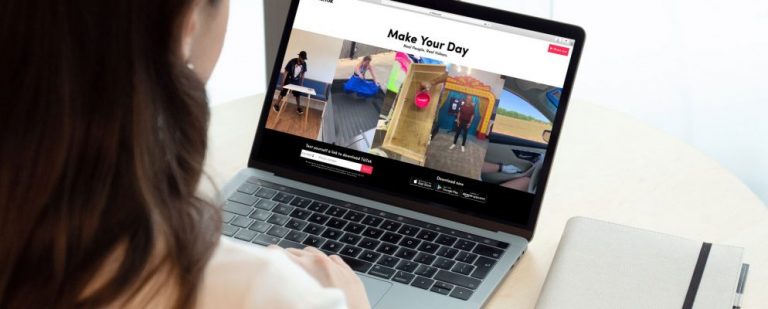Как исправить ошибку «DNS-сервер не отвечает», чтобы вернуться в онлайн
Время от времени вы можете столкнуться с странной ошибкой при просмотре Интернета, в которой утверждается, что ваш DNS-сервер не отвечает. К сожалению, из этого расплывчатого сообщения об ошибке не сразу понятно, что такое DNS-сервер, не говоря уже о том, почему он не сотрудничает с вами.
Таким образом, давайте рассмотрим, что такое DNS-сервер и как решить эту проблему.
Программы для Windows, мобильные приложения, игры - ВСЁ БЕСПЛАТНО, в нашем закрытом телеграмм канале - Подписывайтесь:)
Что вообще такое DNS-сервер?
Прежде всего, прежде чем мы сможем понять, почему ваш DNS-сервер не работает, нам нужно понять, что такое DNS-сервер!
Часть имени «DNS» расшифровывается как «Система доменных имен». DNS-сервер помогает компьютеру разбить доменное имя на IP-адрес, который затем он может использовать, чтобы доставить вас к месту назначения.
Доменные имена были разработаны для понимания и запоминания людьми, а не компьютерами. Для вашего компьютера www.google.com ничего не значит, хотя мы, люди, знаем, что такое Google.
Чтобы перейти в Google, вашему устройству необходим IP-адрес веб-сайта. Для этого вашему компьютеру необходимо преобразовать URL-адрес Google в IP-адрес, который он знает, как использовать.
Здесь на помощь приходит DNS-сервер. DNS-сервер действует как огромная телефонная книга для Интернета. Каждый раз, когда компьютеру требуется IP-адрес веб-сайта, он может предоставить DNS-серверу URL-адрес и получить в ответ IP-адрес.
Когда вы заходите в Google, DNS-сервер просматривает свою огромную базу данных доменных имен и находит IP-адрес, связанный с Google. Затем он сообщает вашему компьютеру посетить этот адрес, и ваш компьютер использует этот адрес для загрузки веб-сайта Google.
Мы узнали больше о том, как работают DNS-серверы и почему один из них может стать недоступным.
Как исправить ошибку «DNS-сервер не отвечает»
Теперь, когда мы знаем, что такое DNS-сервер, мы можем понять, почему это такая большая проблема, когда он не отвечает.
Когда вы вводите URL-адрес в свой браузер, ваш компьютер пытается получить от него IP-адрес, но ваш DNS-сервер не отвечает. Таким образом, ваш компьютер не может перенаправить вас на веб-сайт, на который вы хотите перейти, и выдает ошибку DNS.
Итак, как исправить ошибку, когда DNS-сервер не отвечает?
1. Попробуйте другой браузер
Иногда браузеры переживают трудные времена. Если у вас возникают проблемы с DNS при использовании одного браузера, попробуйте другой. Просмотр веб-страниц для загрузки другого браузера может быть трудным, но если вы не используете браузер по умолчанию на вашем устройстве, вы всегда можете использовать его.
Если смена браузера решает проблему, попробуйте обновить или переустановить некорректно работающий браузер. Если это не сработает или вы используете браузер по умолчанию на своем устройстве, попробуйте очистить данные просмотра и удалить все надстройки.
2. Очистите кеш DNS.
Если вы на ПК или ноутбуке видите это сообщение, возможно, проблема с кешем DNS.
Кэш DNS – это файл на вашем компьютере, в котором хранится каталог адресов и IP-адресов, которые вы посещаете. Это экономит время от необходимости постоянно запрашивать у DNS-сервера информацию, которую вы получали в прошлом.
Когда этот кеш выходит из строя, это вызывает проблемы с DNS. К счастью, есть простой способ очистить кеш DNS в Windows и macOS:
В Windows нажмите кнопку «Пуск» и введите «Командная строка». Выберите появившийся результат поиска, затем введите «ipconfig / flushdns».
Для macOS откройте терминал и введите «sudo dscacheutil -flushcache; sudo killall -HUP mDNSResponder», если вы используете El Capitan или более позднюю версию.
Мы используем оба этих метода в нашем руководстве о том, что такое DNS-сервер и почему он недоступен. Обязательно прочтите его, если хотите узнать больше.
3. Измените DNS-сервер.
Если ваш текущий DNS-сервер недоступен, почему бы не попробовать другой? Вам не обязательно останавливаться на сервере, который вы используете по умолчанию, и просто указать вашему устройству на время использовать другой.
Для этого вам необходимо получить доступ к настройкам DNS вашего компьютера и указать ему подключиться куда-нибудь еще. Если вы не знаете, как это сделать, мы выполнили действия, описанные в нашем руководстве, о том, как изменить настройки DNS.
Что касается того, что ввести в качестве нового DNS-сервера, есть несколько вариантов для вашего основного и дополнительного адреса:
У Google есть запоминающиеся адреса 8.8.8.8 и 8.8.4.4 для своих серверов.
Cloudflare также легко запомнить, с 1.1.1.1 и 1.0.0.1.
OpenDNS имеет 208.67.222.222 и 28.67.220.220.
Хотя это полезные бесплатные службы DNS, не рекомендуется использовать их в течение длительного периода времени. Бесплатные DNS-серверы обычно не имеют установленной защиты, и они могут быть использованы другими людьми, использующими бесплатный сервис.
Таким образом, лучше всего использовать бесплатный DNS-сервер, пока ваш обычный сервер не вернется в сеть. Вы можете проверить свой обычный DNS-сервер, отменив шаги, описанные выше.
4. Перезагрузите маршрутизатор.
Вы можете заметить, что проблема выходит за рамки вашего устройства. Если каждое устройство и компьютер в вашей локальной сети не могут подключиться к DNS-серверу, возможно, с вашим маршрутизатором что-то не так.
Как и в случае с компьютером, у некоторых маршрутизаторов есть кэш DNS, который может быть поврежден. Вы можете выполнить быструю проверку, отключив соединение Wi-Fi на мобильном устройстве и используя данные. Если это решит проблему, возможно, неисправен кеш DNS вашего маршрутизатора.
Чтобы исправить это, отключите роутер от сети и оставьте его на 30 секунд. Подключите его снова и повторите попытку подключения. Если проблема была в маршрутизаторе, это должно исправить.
5. Временно отключите антивирус и брандмауэр.
Если ничего из вышеперечисленного не помогает, попробуйте временно отключить все установленные вами антивирусные программы и брандмауэры. Эти программы контролируют ваше интернет-соединение, чтобы убедиться, что в вашу систему не проникнет ничего неприятного, но иногда с этим что-то не так.
Если отключение антивируса или брандмауэра помогает, вам может потребоваться переустановить его, чтобы вернуть его в нормальное состояние. Возможно, пришло время опробовать другую антивирусную программу.
6. Попробуйте войти в безопасный режим.
Ваш антивирус – не единственная программа, которая контролирует ваши соединения. Другие приложения, программное обеспечение и драйверы могут мешать вашему соединению.
Чтобы проверить, не виновато ли что-то еще, попробуйте загрузить устройство в безопасном режиме. Вы можете загрузиться в безопасном режиме в Windows 10, и режимы загрузки macOS также имеют свой собственный безопасный режим.
Если вы загрузились в безопасном режиме и проблема решилась сама собой, это означает, что вам мешает программное обеспечение. Когда вы загружаетесь в безопасном режиме, ваш компьютер намеренно не загружает второстепенные драйверы и программное обеспечение.
Таким образом, если безопасный режим решает вашу проблему, это означает, что все, что не было загружено, является виновником. Однако существует множество проблем, которые могут быть причиной, поэтому попробуйте переустановить сетевые драйверы и программное обеспечение, пока они не будут исправлены.
Знакомство с настройками DNS
Если у вас возникли проблемы с DNS, это может быть вызвано множеством потенциальных причин. К сожалению, для определения проблемы необходимо просмотреть каждую часть вашего устройства, которая может вызвать ошибку, и дважды проверить, что оно работает правильно.
Теперь, когда вы мастер настройки своего DNS, вы можете делать с ним больше. Например, знаете ли вы, что несколько настроек могут ускорить ваш Интернет?